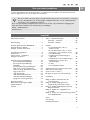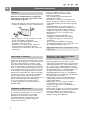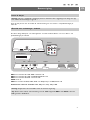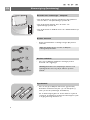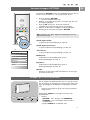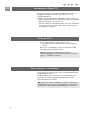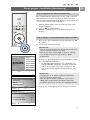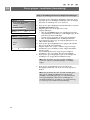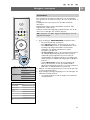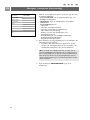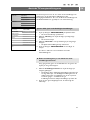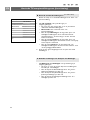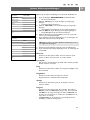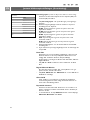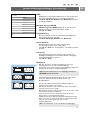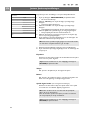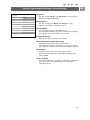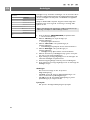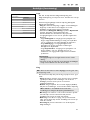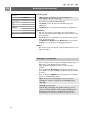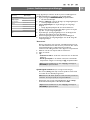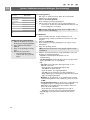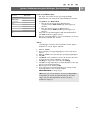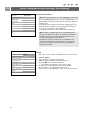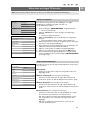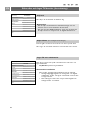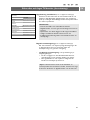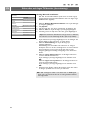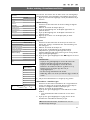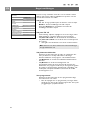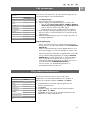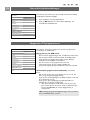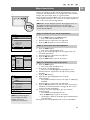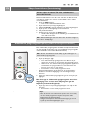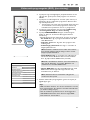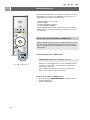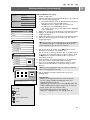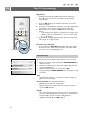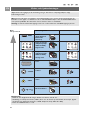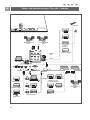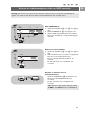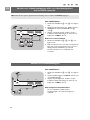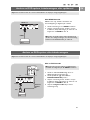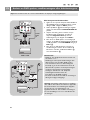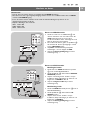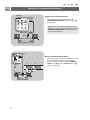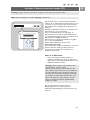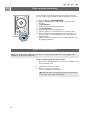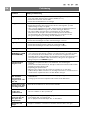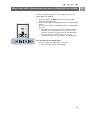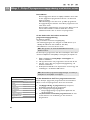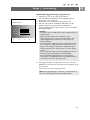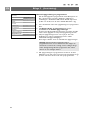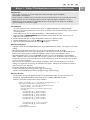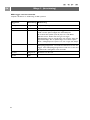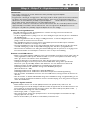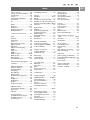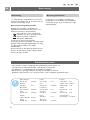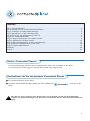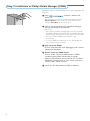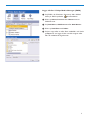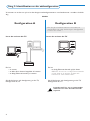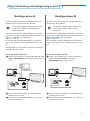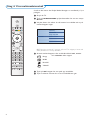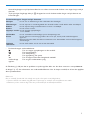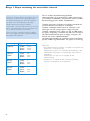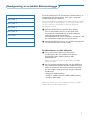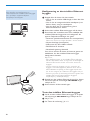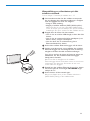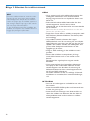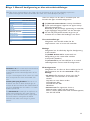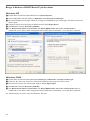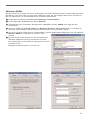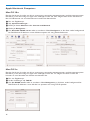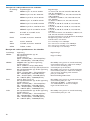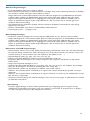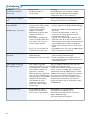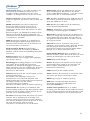Philips 32PF9731D/10 Användarmanual
- Kategori
- LCD-TV
- Typ
- Användarmanual

Säkerhetsföreskrifter . . . . . . . . . . . . . . . . . . . . 2
Komma igång . . . . . . . . . . . . . . . . . . . . . . . . . . 3
Använda fjärrkontrollen RC4401/01 . . . . . . . . 5
Använda knappen Option . . . . . . . . . . . . . . . . 7
Knappar på TV:ns vänstersida . . . . . . . . . . . . . 7
Introduktion: Digital-TV . . . . . . . . . . . . . . . . . . 8
Sätta på TV:n . . . . . . . . . . . . . . . . . . . . . . . . . . 8
Första gången – installation . . . . . . . . . . . . . . . 8
Navigera i menyerna . . . . . . . . . . . . . . . . . . . 11
Använda TV-menyinställningarna . . . . . . . . . . 13
Justera bildmenyinställningar . . . . . . . . . . 15
Justera ljudmenyinställningar . . . . . . . . . . 18
Ambilight . . . . . . . . . . . . . . . . . . . . . . . . . 20
Justera funktionsmenyinställningar . . . . . . 23
Söka efter och lagra TV-kanaler . . . . . . . . 27
Ändra ordning i kanalnummerlistan . . . . 31
Ange preferenser . . . . . . . . . . . . . . . . . . . 32
Välja anslutningar . . . . . . . . . . . . . . . . . . . 33
Välja dekoderkanalnummer . . . . . . . . . . . 33
Återställa fabriksinställningar . . . . . . . . . . 34
Uppgradera TV-programvaran . . . . . . . . . 34
Skapa favoritlistor . . . . . . . . . . . . . . . . . . . . . . 35
Elektronisk programguide (EPG) . . . . . . . . . . 36
Multimedialäsare . . . . . . . . . . . . . . . . . . . . . . . 38
Text-TV . . . . . . . . . . . . . . . . . . . . . . . . . . . . . 41
Video- och ljudanslutningar . . . . . . . . . . . . . . 44
Översikt – sidopanel . . . . . . . . . . . . . . . . 45
Översikt – baksida . . . . . . . . . . . . . . . . . . 46
Ansluta
en videobandspelare eller en
DVD-recorder . . . . . . . . . . . . . . . . . . . . 47
två videobandspelare eller en video-
bandspelare och en DVD-recorder . . . .48
en satellitmottagare . . . . . . . . . . . . . . . . . 48
en DVD-spelare, kabelmottagare/
spelkonsol . . . . . . . . . . . . . . . . . . . . . . . .49
en DVD-spelare eller kabelmottagare . . . 49
en DVD-spelare, satellit- eller
kabelmottagare . . . . . . . . . . . . . . . . . . . .50
en dator . . . . . . . . . . . . . . . . . . . . . . . . . . 51
en hemmabioförstärkare . . . . . . . . . . . . . 52
Använda Common Interface-facket (CI) . . . . 53
Välja ansluten utrustning . . . . . . . . . . . . . . . . 54
Spela in med recordern . . . . . . . . . . . . . . . . . 54
Knappar för ljud- och videoutrustning . . . . . 55
Felsökning . . . . . . . . . . . . . . . . . . . . . . . . . . . . 56
Bilaga 1: Ställa in fjärrkontrollen för
extrautrustning . . . . . . . . . . . . . . . . . . . . . 57
Bilaga 2 - Philips TV-programvaru-
uppgradering med bärbart minne . . . . . . 58
Bilaga 3 - Philips TV-bildspelsformat med
bakgrundsmusik . . . . . . . . . . . . . . . . . . . . 61
Bilaga 4 - Philips TV – Digitalkameror
och USB . . . . . . . . . . . . . . . . . . . . . . . . . . 63
Bilaga 5 - Frågor om extrautrustning ansluten
med HDMI-kontakt . . . . . . . . . . . . . . . . . 64
Index . . . . . . . . . . . . . . . . . . . . . . . . . . . . . . . . 65
Återvinning . . . . . . . . . . . . . . . . . . . . . . . . . . . 66
Produktinformation . . . . . . . . . . . . . . . . . . . . 66
Innehåll
SV
1
Om du inte hittar svar på din fråga i den här bruksanvisningen eller om informationen i Felsökning
inte löser ditt TV-problem kan du ringa Philips kundtjänst. Information om den världsomfattande
garantin finns i den medföljande broschyren.
Innan du ringer till Philips kundtjänst är det bra om du har modell- och produktnumren tillgängliga. Du
hittar dem på TV:ns baksida eller undersida eller på emballaget.
Modell: 32PF9731D/10
Produktnummer: ...........................
Om användarhandboken
I den här handboken hittar du all information som behövs för att installera och hantera din nya TV.
Läs även hjälptexterna som visas längst ned på skärmen.

2
SV
Säkerhetsföreskrifter
Sätt inte in stickkontakten i vägguttaget
eller häng upp TV:n på väggen förrän alla
anslutningar är gjorda.
• Placera eller häng TV:n där du önskar men se till
att luft kan cirkulera fritt genom ventilationshålen.
• Placera inte TV:n i ett slutet utrymme som till
exempel en bokhylla eller liknande.
• Placera inte några öppna lågor, t.ex. tända
stearinljus, i närheten av TV:n.
• Undvik värme och direkt solljus och låt inte
apparaten komma i kontakt med vatten.
• Se till att ingen vätska droppar eller spills ut på
utrustningen.
Använd inte något hårt föremål till att peka, trycka,
gnugga eller slå på skärmen med eftersom det kan
repa eller förstöra skärmen permanent. Och
använd inte kemiskt behandlade rengöringsdukar.
Rör inte vid skärmen med händerna eller smutsiga
trasor (viss kosmetika kan skada skärmen). Dra ur
TV:ns nätsladd innan du rengör skärmen. Om ytan
är dammig kan du försiktigt rengöra den med en
absorberande bomullsduk eller något annat mjukt
material.Använd inte aceton, toluen eller alkohol
eftersom det kan skada skärmen.Använd inte
flytande rengöringsmedel eller rengöringmedel med
aerosol.Torka bort saliv eller vattendroppar
så fort som möjligt. Sitter detta kvar under
en längre tid kan det orsaka deformation och
färgförändringar.
En egenskap hos LCD-skärmar är att om samma
bild visas under lång tid kan en permanent
bild brännas in på skärmen. Det här kallas
fosforinbränning. Normal användning av TV:n
innebär att bilder som ständigt rör sig och
ändras visas på skärmen.
Exempel på stillbilder (det här är ingen
uttömmande lista, du kan stöta på andra
exempel när du tittar):
• TV- och DVD-menyer: förteckning över
DVD-skivans innehåll.
• Svarta fält: när svarta fält visas till höger och
vänster på skärmen rekommenderar vi att du
ändrar bildformatet så att bilden fyller upp hela
skärmen.
• TV-kanallogotyper: det här kan utgöra ett
problem om de är ljusstarka och stillastående.
Rörlig grafik eller grafik med låg kontrast ger
troligen inte något ojämnt slitage av skärmen.
• Aktieinformation: visas t.ex. längst ned på
TV-skärmen.
• Logotyper för TV-shoppingkanaler och
prisuppgifter: ljusstarka och visas konstant
eller upprepade gånger på samma plats på
TV-skärmen.
Andra exempel på stillbilder är logotyper,
datorbilder, tidsuppgifter, text-TV och bilder i 4:3-
läge, statiska bilder eller tecken o.s.v.
• Philips Royal Electronics tillverkar och säljer
många konsumentprodukter. Precis som alla andra
elektroniska apparater ger dessa produkter ifrån
sig - och tar emot - elektromagnetiska signaler.
• En av Philips viktigaste affärsprinciper är att iaktta
alla nödvändiga hälso- och säkerhetsåtgärder när
det gäller våra produkter, att efterleva alla
tillämpliga lagliga föreskrifter och att uppfylla de
EMF-standarder, som är tillämpliga vid tidpunkten
för tillverkning av produkten.
• Philips strävar efter att utveckla, tillverka och
marknadsföra produkter som inte har några
negativa hälsoeffekter.
• Philips intygar, att om företagets produkter
hanteras korrekt och för avsett bruk, är
produkterna, enligt dagens vetenskapliga rön,
säkra att använda.
• Philips spelar en aktiv roll när det gäller utveckling
av internationella EMF- och säkerhetsstandarder.
Därför har Philips insyn i den kommande
utvecklingen av normerna, vilket företaget kan
tillämpa i förväg vid produktionen.
Tips! Minska kontrasten och ljusstyrkan när du
tittar på TV.
Allmänt
Stillbilder på TV-skärmen
Behandling av skärmen
Elektriska, magnetiska och elektro-
magnetiska fält (“EMF”)

Innan du slår på TV:n ska du ansluta all extrautrustning. Läs mer i Video- och ljudanslutningar på
sidan 44.
Det finns många olika ljud- och videoapparater som kan anslutas till TV:n. Läs mer i Video- och
ljudanslutningar på sidan 44.
EXT1 kan användas till CVBS, RGB och Audio L/R;
EXT2 kan användas till CVBS, S-VIDEO, RGB,Audio L/R;
EXT3 kan användas till YPbPr och Audio L/R;
HDMI 1 och 2,
VGA kan användas till VGA, SVGA, XGA och 480p, 576p och 1080i,Audio L/R.
Videoformat som kan användas: 480i, 480p, 576i, 576p, 720p, 1080i.
3
Komma igång
SV
Varning! Sätt inte i nätkabeln i nätuttaget på TV:ns undersida eller i vägguttaget och häng inte upp
TV:n förrän alla anslutningar är gjorda.
Varning! Koppla bort alla strömkällor innan du ansluter någonting.
Tip! Du bör helst ansluta extrautrustning som har RGB-utsignal till EXT1 eller EXT2, eftersom
RGB ger bättre bildkvalitet.
Innan du börjar
Översikt över anslutningar - baksida
PrPbY
DIGITAL
AUDIO
AUDIO
HDTV & Progressive
DISPLAY SYNCHRONIZED
480p, 576p, 720p, 1080i
IN
IN
LR
EXT3
AUDIO
OUT
AUDIO
OUT
L
R
DIGITAL
AUDIO
OUT
COMMON INTERFACE
COMMON INTERFACE
AUDIO OUT
DIGITAL
AUDIO
IN
HDMI 1
HDMI ANTENNAVGA EXT2 EXT1
HDMI 2 ANTENNA
75
oo o
PC-VGA EXT2 EXT1
oo
AUDIO IN L/R
EXT3
PrPbY
DIGITAL
AUDIO
AUDIO
HDTV & Progressive
DISPLAY SYNCHRONIZED
480p, 576p, 720p, 1080i
IN
IN
LR
EXT3
AUDIO
OUT
AUDIO
OUT
L
R
DIGITAL
AUDIO
OUT
COMMON INTERFACE
HDMI 1
HDMI COMMON INTERFACE ANTENNAVGA EXT2 EXT1
AUDIO OUT
DIGITAL
AUDIO
IN
HDMI 2 ANTENNA
75
oo o
PC-VGAAUDIO
IN
L/R
oo
EXT3
EXT2 EXT1
AUDIO in L/R
AUDIO in L/R

SV
4
< Anslut antennkontakten ordentligt i uttaget x på TV:ns
undersida.
Komma igång (fortsättning)
- Om du vill ansluta en kamera, videokamera eller spelkonsol
läser du i Video- och ljudanslutningar på sidan 45.
- Om du vill ansluta hörlurar läser du i Video- och
ljudanslutningar på sidan 45.
- Om du vill ansluta en USB-enhet läser du i Multimedialäsare på
sidan 38.
UK - EIRE
Tips! Bäst kvalitet får du med den medföljande
störningsdämpade kabeln.
Varning! Kontrollera att nätspänningen stämmer med
spänningsvärdet som är tryckt på etiketten på TV:ns
baksida.
Översikt över anslutningar - sidopanel
Ansluta antennen
Ansluta nätkabeln
< Sätt i den medföljande nätkabeln i nätuttaget på TV:ns
undersida och i vägguttaget.
Fjärrkontroll
< Sätt i de två (2) medföljande batterierna (typ R6-1,5V).
Kontrollera att batteriernas plus- (+) och minuspoler (-)
sätts i på rätt sätt (markeringar inuti hållaren).
För de flesta knappar gäller att de bara behöver tryckas in
en gång för att funktionen ska aktiveras. Om knappen trycks
in en gång till stängs funktionen av.
Storbritannien -
EIRE

SV
5
B Tryck på den här knappen när du vill sätta på TV:n eller
placera den i standby-läge. När TV:n är i standby-läge lyser
en röd indikatorlampa på TV:n.
TV Tryck på den här knappen för att välja TV-läge.
DVD STB VCR AUX
Tryck på en av knapparna för att välja ett av de
systemlägen där fjärrkontrollen kan användas. Läs mer i
Knappar för ljud- och videoutrustning på sidan 55.
DEMO Tryck på den här knappen för att stänga av eller sätta
på Demo-menyn.
Färgknappar
- Om det finns funktioner kopplade till färgknapparna visas
färgknapparna på skärmen.
- Används till att välja en sida i text-TV-läget.
OPTION
- Öppna och stänga snabbåtkomstmenyn som innehåller
funktioner som ofta används, t.ex. bildformat.
- I text-TV-läget trycker du flera gånger på knappen så
förstoras text-TV-sidan. Se Text-TV på sidan 42.
a Om du vill öppna och stänga den elektroniska
programguiden (EPG) läser du i Elektronisk programguide
(EPG) på sidan 36.
Navigeringsknapp
Navigera genom menyerna genom att trycka upp, ned, till
vänster eller höger på navigeringsknappen.
OK • Aktivera en inställning
• Börjar spela upp innehåll i multimedialäsaren.
BROWSE/MENU (Bläddra/Meny):
Öppna och stänga huvudmenyn. Se Navigera i menyerna på
sidan 11.
bText-TV Av/På
Tryck på den här knappen om du vill sätta på text-TV. Se
Text-TV på sidan 41.
Endast Storbritannien: Interaktiv digital text-TV.
V Volym
Justera volymen genom att trycka på + respektive -.
¬ Ljudavstängningsknapp: Stänga av respektive återställa
ljudet.
Använda fjärrkontrollen RC4401/01
a
v
Obs! TV:n är aldrig helt avstängd om inte nätsladden dras ur.
Obs! Det är inte säkert att kanalerna alltid sänder
interaktiv TV.

SV
6
+P- Välja kanal
- Bläddra genom TV-kanaler och källor som är lagrade och
markerade i favoritkanallistor.
- Välja en sida i text-TV-läget.
- Snabbläddra genom listor i menyerna.
- Sätta på TV:n från standby-läget.
0/9 Sifferknappar
Välja en TV-kanal mellan 0 och 999.
AV Välja extrautrustning
Läs mer i Installationsmeny,Välja anslutningar, på sidan 33.
0 Föregående kanal
Tryck på den här knappen så växlar du mellan den
nuvarande och den föregående TV-kanalen.
Ambilight - MODE
Ambilight:Tryck på den här knappen för att slå på eller
stänga av Ambilight. Information om Ambilight-inställningar
finns i Använda TV-menyinställningarna,Ambilight, på s. 20.
MODE (Läge):Tryck på den här knappen flera gånger för
att växla mellan de olika Ambilight-lägena.
Ò ‡ π † Knappar för ljud- och videoutrustning
Läs mer i Knappar för ljud- och videoutrustning på s. 55.
Läs mer i funktionsknappar för Multimedialäsare på s. 40.
‡
CANCEL (Avbryt)
Endast Storbritannien: Interaktiv digital text-TV.
Tryck på den här knappen för att avaktivera de särskilda
tjänsterna (och funktionsfältet längst ned på skärmen).
® ingen funktion
i Skärmmeddelanden
Tryck på den här knappen om du vill visa information (om
den möjligheten finns) om den TV-kanal och det program
som valts.
b Dubbla bilder
Tryck på b-knappen om du vill visa text-TV på den
högra halvan av skärmen.
FAV Visa kanallistan. Du kan skapa upp till fyra favoritlistor.
Använda fjärrkontrollen RC4401/01 (fortsättning)
a
v
Obs! När TV:n är i standby-läge och du har aktiverat
Ambilight är Ambilight aktivt. Endast ett begränsat antal
lägen är då tillgängliga.
Obs! Läs mer om att ställa in fjärrkontrollen för
extrautrustning på sidan 57.

SV
7
Om du tappar bort fjärrkontrollen eller om den går sönder
kan du förutom att välja kanal och justera ljudet ändå ändra
några grundläggande inställningar med knapparna på TV:ns
sida.
< Tryck på strömbrytaren B för att sätta på respektive
stänga av TV:n.
Med knappen
MENU kan du öppna TV-menyn utan
fjärrkontrollen.
< Använd:
-
VOLUME - och + knappen och PROGRAM/
CHANNEL -
och + på knappen till att markera
menyalternativ.
- knappen
MENU till att bekräfta valet.
Knappar på TV:ns vänstersida
VOLUME
PROGRAMMENUB POWER
Med knappen OPTION kan du visa snabbåtkomstmenyn där du
kommer åt vissa funktioner och menyalternativ direkt.
1. Tryck på knappen
OPTION.
> Nu visas snabbåtkomstmenyn.
2. Markera ett menyalternativ genom att trycka upp eller ned
på navigeringsknappen.
3. Tryck på
OK så kommer du till det markerade
menyalternativet på TV-menyn. (Utom för klockan).
4. Markera ett alternativ med hjälp av navigeringsknappen.
5. Avsluta genom att trycka på knappen
OPTION.
Använda knappen OPTION
Språk digital audio:
Se Justera ljudmenyinställningar på sidan 18.
Språk digital textremsa:
Se Justera funktionsmenyinställningar på sidan 23.
Textremsor:
Se Justera funktionsmenyinställningar på sidan 23.
Bildformat:
Se Använda TV-menyinställningarna, Justera
bildmenyinställningar, på sidan 17.
Equalizer:
Se Använda TV-menyinställningarna, Justera
ljudmenyinställningar, på sidan 18.
Klocka:
< Med det här alternativet aktiverar/avaktiverar du visningen
av klockan på skärmen.
a
Obs! Menyerna som gäller digitalt innehåll fungerar bara vid
digital-TV-sändningar.
Snabbåtkomst
Språk digital audio
Språk digital textremsa
Textremsor
Bildformat
Equalizer
Klocka

SV
8
Introduktion: Digital-TV
Obs! Om TV:n redan har installerats och/eller du vill ändra
inställningarna från den allra första installationen använder du
anvisningarna i Använda TV-menyinställningarna på sidan 14.
Förutom mottagning av analoga sändningar har TV:n även en
inbyggd TV-mottagare som tar emot, avkodar och visar
marksänd digital-TV.
Digitala TV- och radiokanaler är tillgängliga och visas bara om:
- DVB-T (Digital Video Broadcasting Terrestrial), d.v.s. marksänd
digital-TV fungerar i ditt område och
- det finns funktioner för DVB-T-signalen i TV:n för det land där
du bor. En lista över de länder där det här fungerar finns på
www.philips.com/support.
Sätta på TV:n
< Tryck på strömbrytaren B på sidan av TV:n.
> En indikator på TV:ns framsida tänds och bildskärmen
slås på.
< Om TV:n är i standby-läge trycker du på knapparna
-P+
eller B-knappen på fjärrkontrollen.
Obs! Första gången du sätter på TV:n visas en
startskärmbild följt av installationsproceduren. Se Första
gången – installation på sidan 8.
Första gången – installation
Första gången du sätter på TV:n visas en startskärmbild följt av
installationsproceduren.
Installationsproceduren består av en serie skärmbilder med
anvisningar som hjälper dig genom installationen av TV:n.
Följ anvisningarna på skärmen.

SV
9
Första gången – installation (fortsättning)
Efter startskärmbilden uppmanas du att ange språket för TV:ns
skärmmeddelanden.Texten i rubriken och informationen på
skärmen ändrar kontinuerligt språk. Dessutom anges digitalt ljud
och textremsor till det valda menyspråket.
1. Markera önskat språk genom att trycka upp eller ned på
navigeringsknappen.
2. Tryck på
OK på fjärrkontrollen.
3. Fortsätt installationen genom att följa anvisningarna på
skärmen.
a
Steg 1:Välj språk för skärmmeddelandena.
3. Tryck på den gröna färgknappen på fjärrkontrollen så startar
den automatiska kanalsökningen.
> Samtliga tillgängliga digitala TV- och radiokanaler och
analoga TV-kanaler genomsöks och lagras automatiskt.
Det här kan ta några minuter. När sökningen är klar
visar menyn antalet digitala och analoga kanaler som
hittats.
4. Tryck på den röda färgknappen när sökningen är slutförd.
Kommentar
- Mottagningen av de digitala marksända TV-kanalerna
beror på det land som har valts.
- Om du väljer att installera kanalerna vid ett senare
tillfälle väljer du Automatisk installation i TV-menyn,
Installation, Kanaler för att söka efter tillgängliga kanaler.
1. Tryck på den gröna färgknappen på fjärrkontrollen när TV
är markerat.
2. Välj det land där du befinner dig.
Steg 2: Slutför startinstallationsproceduren för TV:n.
Kommentar
- Om du väljer fel land kommer inte kanalnumreringen att
stämma med standarden för ditt land.
- Om det inte finns stöd för DVB-T i TV:n för det land
som du väljer visas inte menyerna för de digitala
funktionerna.
Menyspråk
English
Español
Français
Hrvatski
Italiano
Magyar
.............
Välj ditt språk....
PHILIPS
med upp- och ned-
knapparna.
Nästa
Före-
gående
Nästa
Hoppa
över
Stopp
PHILIPS Installation
Guiden kommer att hjälpa dig installera
följande delar:
Television
Inställningsassistent
PHILIPS Television
Systemet söker. Var god vänta...
Funna digitala kanaler: 16
Analoga kanaler hittade: 22
Stopp

SV
10
Med hjälp av flera delade/hela skärmbilder uppmanas du att
ange bild-, ljud- och Ambilight-inställningar innan du slutligen
har hittat en inställning som du är nöjd med.
1. Tryck på den gröna färgknappen på fjärrkontrollen så öppnas
Inställningsassistent-menyn.
2. Välj plats genom att trycka upp eller ned på
navigeringsknappen.
> Om du väljer Butik öppnas inte inställningsassistenten.
TV-inställningarna för bild, ljus och Ambilight anges då till
fördefinierade fasta inställningar.
Fortsätt genom att trycka på den gröna färgknappen.
> Om du väljer Hemma visas inställningsassistenten.
3. Tryck till vänster eller höger på navigeringsknappen för att
välja önskad skärmbild.
4. Tryck på den gröna färgknappen varje gång du vill bekräfta
ditt val och gå till nästa skärmbild.
> Följande objekt visas i följd. I rubriken anges hur många
skärmbilder som är slutförda och hur många skärmbilder
det finns totalt.
Med inställningsassistenten stegar du genom följande
inställningar i tur och ordning: bild, ljud och Ambilight.
5. Tryck på den gröna färgknappen igen när du vill lagra alla
inställningar och återgå till TV-installationsmenyn.
6. Tryck på den röda färgknappen igen så avslutar du
förstagångsinstallationen och visar den första lagrade TV-
kanalen.
Första gången – installation (fortsättning)
Obs! När du hoppar över eller stoppar inställnings-
assistenten väljs de standardinställningar som Philips
angett.
Obs! Du kan alltid ändra eller återställa inställningarna
eller justera enskilda inställningar för bild, ljud och
Ambilight i TV-inställningsmenyn. Se sidan 14,Använda
TV-menyinställningarna. Kontroll av inställningar för
särskilda TV-funktioner, egenskaper och extrautrustning.
Se sidan 23, Justera funktionsmenyinställningar.
Steg 3: Inställningsassistenten:Välj TV-inställningar
PHILIPS Installation
Det här hjälper dig att slutföra
Inställningsassistenten.
Television
Inställningsassistent
Före-
gående
Nästa
Hoppa
över
Stopp
PHILIPS Inställningsassistent
Välj plats innan du fortsätter.
Hemma
Butik

SV
11
Flera vägledande instruktioner, hjälptexter och meddelanden
visas på TV:n när du använder menyer eller när du ska utföra en
åtgärd.
Läs hjälptexterna som visas för det specifika markerade
alternativet.
Färgknapparna längst ned på skärmbilden motsvarar olika
åtgärder som du kan utföra.
Tryck på motsvarande färgknapp på fjärrkontrollen när du vill
utföra den nödvändiga eller önskade åtgärden.
1. Tryck på knappen
MENU/BROWSE på fjärrkontrollen.
> Nu visas huvudmenyn på skärmen.
- Med TV-meny kommer du åt TV-menyn. Se nedan.
- Med TV-kanaler kommer du åt TV-kanallistan där du
kan skapa upp till fyra favoritlistor med önskade
TV-kanaler och digitala radiokanaler. Se Skapa
favoritlistor på sidan 35.
-I Programguide kommer du åt detaljerad information
om enskilda digital-TV-program. Beroende på typ av
elektronisk programguide kan du även komma åt
programtablåer för digital-TV-program och enkelt välja
önskat program. Se Elektronisk programguide (EPG) på
sidan 36.
- Använd Multimedia om du vill öppna Multimedia-
läsaren. Med den kan du visa egna multimediefiler.
Alternativet Multimedia visas bara om du har anslutit en
USB-enhet. Se Multimedialäsaren på sida 38.
2. Markera och välj menyalternativ genom att trycka upp eller
ned på navigeringsknappen.
3. Tryck till höger på navigeringsknappen om du vill öppna det
markerade menyalternativet.
> I den högra kolumnen visas innehållet i det markerade
menyalternativet.
Navigera i menyerna
a
Introduktion
Obs! Menyerna som gäller digitalt innehåll fungerar bara vid
digital-TV-sändningar.
Info
TV-meny
TV-inställn.
Inställningsassist...
Till standard
Bild
Ljud
Ambilight
TV-inställn.
Egenskaper
Installation
Gå ur
Television
Multimedia
TV-meny
TV-kanaler
Programguide

SV
12
4. Markera ett menyalternativ genom att trycka upp eller ned
på navigeringsknappen.
- Använd TV-inställn. när du vill justera bild-, ljud- och
Ambilight-inställningarna
-I Egenskaper anger du inställningarna för särskilda
TV-funktioner
- Med Installation kan du
- välja språk
- söka efter och lagra TV-kanaler
- ange eller justera olika specialfunktioner
- välja ansluten extrautrustning
- definiera ett eller flera kanalnummer som
dekoderkanalnummer
- återställa bild-, ljud- och Ambilight-inställningar
till fabriksstandarinställningarna
- uppgradera TV-programvaran.
5. Tryck till höger på navigeringsknappen om du vill öppna det
markerade menyalternativet.
> Innehållet i den högra kolumnen flyttas över till den
vänstra, och den högra kolumnen visar innehållet i det
nymarkerade alternativet i den vänstra kolumnen.
6. Tryck på knappen
MENU/BROWSE så går du ur
huvudmenyn.
Navigera i menyerna (fortsättning)
Obs! I vissa fall är det viktigt att du kan se bilden när du
justerar inställningarna. Det betyder att när markeringen är
på den högra kolumnen så döljs de övriga menyalternativen.
När du trycker till vänster på navigeringsknappen visas de
dolda menyalternativen igen och markeringen flyttas till den
vänstra kolumnen.
Info
TV-meny
TV-inställn.
Inställningsassist...
Till standard
Bild
Ljud
Ambilight
TV-inställn.
Egenskaper
Installation
Gå ur

SV
13
Använda TV-menyinställningarna
1. Tryck på knappen MENU/BROWSE på fjärrkontrollen.
> Nu visas huvudmenyn på skärmen.
2. Markera TV-meny och tryck till höger på navigerings-
knappen.
> Nu visas TV-menyn.
3. Markera TV-inställn. och tryck till höger på navigerings-
knappen.
> Nu flyttas TV-inställningsmenyn till vänster.
4. Tryck på knappen
MENU/BROWSE när du vill går ur
menyn.
Det finns 3 olika sätt som underlättar att ändra
TV-inställningarna.
Varje gång du har gjort ett val bekräftar du det genom att
trycka på den gröna knappen.
1. Markera Inställningsassistent och tryck till höger på
navigeringsknappen.
> Med hjälp av flera delade/hela skärmbilder uppmanas du
att ange bild-, ljud- och Ambilight-inställningar innan du
slutligen har hittat en inställning som du är nöjd med.
Se Första gången – installation, Steg 3:
Inställningsassistenten:Välj TV-inställningar på sidan 10.
2. Tryck på den gröna färgknappen när du vill återgå till
TV-menyn.
Justera bild-, ljud- och Ambilight-inställningar
A. Ändra inställningarna på ett enkelt sätt med
inställningsassistenten.
Med TV-menyn kommer du åt och kan ändra inställningar och
preferenser om du vill ändra inställningarna efter
förstagångsinstallationen eller om du vill ändra inställningar för
särskilda TV-funktioner, egenskaper och extrautrustning.
Television
Multimedia
TV-meny
TV-kanaler
Programguide
Info
TV-meny
TV-inställn.
Inställningsassist...
Till standard
Bild
Ljud
Ambilight
TV-inställn.
Egenskaper
Installation
Gå ur

SV
14
Använda TV-menyinställningarna (fortsättning)
< Välj Bild, Ljud eller Ambilight och tryck till höger på
navigeringsknappen.
> Nu visas en meny där du kan finjustera inställningarna
för bild, ljud och Ambilight.
> Om du vill justera bildinställningar läser du i Justera
bildmenyinställningar på sidan 15.
> Om du vill justera ljudinställningar läser du i Justera
ljudmenyinställningar på sidan 18.
> Om du vill justera Ambilight-inställningar läser du i
Ambilight på sidan 20.
C. Enskilda inställningar för bild, ljud och Ambilight
Då kan du välja en av standardinställningarna för tittar- och
lyssnarinställning.
1. Välj Till standard och tryck till höger på
navigeringsknappen.
> En meny visas där du kan välja en av de på förhand
definierade fabriksinställningarna.
> Nuvarande visar nuvarande tittar- och
lyssnarinställningar.
> Om du väljer Naturlig kan du ange bild-, ljud- och
Ambilight-inställningarna till de rekommenderade
standardvärdena. I de flesta fall ger det här den bäst
balanserade bilden.
> Om du väljer Levande kan du ange bild-, ljud- och
Ambilight-inställningarna till mättade värden och utnyttja
TV:ns kapacitet maximalt.
> Om du väljer Subtilt kan du ange bild-, ljud- och
Ambilight-inställningarna till det som bäst stämmer med
det ursprungliga källinnehållet.
2. Tryck på den gröna färgknappen för att spara den valda
inställningen.
B. Använda standardinställningarna
(om sådana finns)
Inställningsassist..
Till standard
Bild
Ljud
Ambilight
Info
TV-meny
TV-inställn.
Till standard
Nuvarande
Naturlig
Levande
Subtilt

SV
15
Bildmenyn innehåller inställningar som påverkar bildkvaliteten.
1. Tryck på knappen
MENU/BROWSE på fjärrkontrollen.
> Nu visas huvudmenyn.
2. Markera TV-meny och tryck till höger på navigerings-
knappen.
> TV-menyn flyttas till vänster.
3. Markera TV-inställn. och tryck till höger på navigerings-
knappen.
> TV-inställningsmenyn flyttas till den vänstra kolumnen.
4. Markera Bild och tryck till höger på navigeringsknappen.
> Menyn Bild flyttas till den vänstra kolumnen.
5. Markera alternativen på menyn Bild genom att trycka upp
eller ned på navigeringsknappen.
6. Tryck till höger på navigeringsknappen om du vill öppna det
markerade alternativet på menyn Bild.
7. Använd navigeringsknappen till att justera inställningarna.
8. Tryck till vänster på navigeringsknappen när du vill återgå till
menyn Bild.
Kontrast
Med det här alternativet ställer du in intensiteten i ljusa
partier av bilden utan att ändra de mörka delarna.
Ljusstyrka
Här justerar du hela bildens ljuseffekt, vilket främst påverkar
bildens mörkare områden.
Färg
Med det här alternativet ställer du in färgernas fyllighet efter
dina önskemål.
Färgbalans
Med det här alternativet kompenserar du för
färgvariationerna i NTSC-kodade sändningar.
Skärpa
Med det här alternativet justerar du skärpan i mindre
detaljer i bilden.
Färgton
Med det här alternativet ökar eller minskar du nivån för
Varma (röda) och Kalla (blåa) färger efter dina önskemål.
< Välj Kall om du vill ge vita färger en blå ton, Normal om
du vill ge de vita färgerna en neutral ton och Varm om du
vill ge dem en röd ton.
< Välj Personlig om du vill skapa en personligt anpassad
inställning i menyn Personlig nyans.
Justera bildmenyinställningar
Obs! Alla menyer som gäller digitalt innehåll fungerar bara
för digital-TV-sändningar.
Inställningsassist.
Til standard
Bild
Ljud
Ambilight
Info
TV-meny
TV-inställn.
Bild
Kontrast
Ljusstyrka
Färg
Färgbalans
Skärpa
Färgton
......
Info
TV-meny
TV-inställn.
Inställningsassist...
Till standard
Bild
Ljud
Ambilight
TV-inställn.
Egenskaper
Installation
Gå ur

SV
16
Personlig nyans (endast när Nyans har ställts in som Personlig)
Med det här alternativet finjusterar du vitpunkt (WP) och
svartnivå (BL) för bilden.
1. Välj Personlig nyans och tryck till höger på navigerings-
knappen.
2. Använd navigeringsknappen till att markera och justera
inställningarna för följande:
R-WP: anpassa färgtonen genom att justera den röda
vitpunkten i bilden.
G-WP: anpassa färgtonen genom att justera den gröna
vitpunkten i bilden.
B-WP: anpassa färgtonen genom att justera den blåa
vitpunkten i bilden.
R-BL: anpassa färgtonen genom att justera den röda
svartnivån i bilden.
G-BL: anpassa färgtonen genom att justera den gröna
svartnivån i bilden.
3. Använd färgknapparna om du vill återställa de förinställda
inställningarna.
4. Tryck till vänster på navigeringsknappen när du vill återgå till
menyn Bild.
Pixel Plus
Pixel Plus är den mest idealiska inställningen eftersom hela
bilden bearbetas så att varje bildpunkt ska bli så bra som
möjligt. Här förbättras kontrast, skärpa, bilddjup,
färgåtergivning och färgernas klarhet från alla källor, inklusive
High Definition.
< Välj Till eller Från så aktiverar eller avaktiverar du Pixel
Plus.
Digital Natural Motion
Det här alternativet minskar fält- och linjeflimret och ger
jämna rörelser, framför allt i filmer.
< Välj Från, Minimum eller Maximum så ser du skillnaden i
bildkvalitet ordentligt.
Clear LCD
Clear LCD ger en överlägsen rörelseskärpa, förbättrad
svartnivå, hög kontrast med enlugn, flimmerfri bild och en
ännu vidare betraktningsvinkel.
Dynamisk kontrast
Med det här alternativet blir kontrasten i de mörkare och
ljusare områdena av bilden automatiskt större då bilden på
skärmen ändras.
< I normala fall bör du välja Medium. Du kan också välja läge
Minimum, Maximum eller Från.
Justera bildmenyinställningar (fortsättning)
Inställningsassist.
Til standard
Bild
Ljud
Ambilight
Info
TV-meny
TV-inställn.
Bild
....
Personlig nyans
Pixel Plus
Digital Natural Mo..
Clear LCD
Dynamisk kontrast
.....

SV
17
DNR
DNR filtreras automatiskt bildbruset bort och minskas. Det
här förbättrar bildkvaliteten vid svag signalmottagning.
< Välj Från, Minimum, Medium eller Maximum beroende
på mängden bildbrus.
Minskad angivelse MPEG
Minskad angivelse MPEG hjälper till att minska grova
digitala övergångar och mosaikeffekter i bilden.
< Välj Till eller Från.
Färgförbättring
Den här funktionen reglerar automatiskt förstärkningen/
förbättringen av grönt och blått.
< Välj Från, Minimum, Medium eller Maximum.
Active Control
De inkommande signalerna mäts och korrigeras
kontinuerligt för att ge bästa möjliga bild.
< Välj Till eller Från när du vill aktivera och avaktivera Active
Control.
Ljussensor
Med alternativet ljussensor aktiverat justeras bild- och
Ambilight-inställningarna automatiskt till bästa visningsläge
efter ljusförhållandena i rummet.
< Välj Till eller Från.
Bildformat
Här kan du justera storleken på bilden beroende på
sändningsformatet och din standardinställning.
Information om hur du navigerar i TV-inställningsmenyn finns
på sidan 13:Använda TV-menyinställningarna.
Välj mellan följande bildformat:Auto format, Super zoom,
4:3, Movie Expand 14:9, Movie Expand 16:9 och
Bredbildsskärm.
Om du väljer Auto format kommer bilden att fylla ut
TV-skärmen så mycket som möjligt.
Om det förekommer textremsor i det undre svarta fältet
gör Auto format texten synlig.
Om kanalens logotyp är placerad i hörnet av det övre svarta
fältet försvinner den från skärmen.
Super zoom tar bort de svarta fälten längs sidorna på
4:3-program med minimal förvrängning.
I bildformaten Movie Expand 14:9, Movie Expand 16:9 eller
Super zoom kan du välja om du vill ha textremsorna i bild
eller inte genom att trycka upp eller ned på
navigeringsknappen.
Justera bildmenyinställningar (fortsättning)
Auto format Super zoom
4:3
Movie expand 14:9
Movie expand 16:9 Bredbildsskärm
Obs! Med HD-källor är inte alla bildformat tillgängliga.
Tips! Den här funktionen är även tillgänglig via knappen
OPTION på fjärrkontrollen.
Inställningsassist.
Til standard
Bild
Ljud
Ambilight
Info
TV-meny
TV-inställn.
Bild
.............
DNR
Minskad angivels..
Färgförbättring
Active control
Ljussensor
Bildformat

SV
18
På ljudmenyn finns inställningar som påverkar ljudkvaliteten.
1. Tryck på knappen
MENU/BROWSE på fjärrkontrollen.
> Nu visas huvudmenyn.
2. Markera TV-meny och tryck till höger på navigerings-
knappen.
> TV-menyn flyttas till vänster.
3. Markera TV-inställn. och tryck till höger på navigerings-
knappen.
> TV-inställningsmenyn flyttas till den vänstra kolumnen.
4. Markera Ljud och tryck till höger på navigeringsknappen.
> Menyn Ljud flyttas till den vänstra kolumnen.
5. Markera alternativen på menyn Ljud genom att trycka upp
eller ned på navigeringsknappen.
6. Tryck till höger på navigeringsknappen om du vill öppna det
markerade alternativet på menyn Ljud.
7. Använd navigeringsknappen till att justera inställningarna.
8. Tryck till vänster på navigeringsknappen när du vill återgå till
menyn Ljud.
Equalizer
Med det här alternativet ändrar du frekvenskurvan för ljudet
efter vad som passar dig bäst.
Volym
Här justerar du ljudnivån på det utgående ljudet.
Balans
Här justerar du styrkan för höger och vänster högtalare för
bästa stereoåtergivning vid din lyssningsposition.
Språk digital audio (bara vid digital-TV-sändningar)
Med det här alternativet väljer du språk i listan över språk
som sänds för det aktuella digitala programmet.
Justera ljudmenyinställningar
Obs! Beroende på vilken ingångssignal som används kanske
ett eller flera menyalternativ inte går att välja.
Tips! Den här funktionen är även tillgänglig via knappen
OPTION på fjärrkontrollen.
Tips! Den här funktionen är även tillgänglig via knappen
OPTION på fjärrkontrollen.
Obs! Om det finns fler än ett alternativ för ljudspråk
väljer du ett av alternativen.
Om du vill ändra språket för ljudet permanent använder
du menyn Språk på menyn Installation.
Inställningsassist.
Til standard
Bild
Ljud
Ambilight
Info
TV-meny
TV-inställn.
Ljud
Equalizer
Volym
Balans
Språk digital audio
Språk I-II
Mono/Stereo
.............

SV
19
Språk I/II
Här kan du välja Språk I eller Språk II för varje kanal om
det finns dubbla ljudsändningar.
Mono/Stereo
Här kan du välja ljud i Mono eller Stereo för varje
TV-kanal om det finns sändningar i stereo.
Surroundläge
Här kan du välja lägen för breddstereo eller
surroundljudåtergivning, beroende på vilka sändningssignaler
eller signaler från externa källor som tas emot.
Ljudstyrka hörlur
Här styr du volymen på ljudet i hörlurarna.
AVL (automatisk volymutjämning)
Med det här alternativet minskas automatiskt
volymskillnaderna mellan olika kanaler och program, vilket
ger en jämnare totalnivå. Dessutom minskas ljudets dynamik.
Deltavolym
Med det här alternativet kan du kompensera för
permanenta volymskillnader mellan olika TV-kanaler eller
externa källor.
Auto surround
När det här alternativet är aktiverat växlas TV:n automatiskt
över till det bästa surroundljudsläge som det sändande
TV-bolaget sänder.
Justera ljudmenyinställningar (fortsättning)
Inställningsassist.
Til standard
Bild
Ljud
Ambilight
TV-meny
TV-inställn.
Ljud
.....
Mono/Stereo
Surroundläge
Ljudstyrka hörlur
AVL
Delta volym
Auto surround

SV
20
Ambilight-menyn innehåller inställningar som du använder till att
kontrollera bakgrundsbelysningen. Med bakgrundsbelysning blir
det mer avslappnat att titta på TV och bildkvaliteten uppfattas
som bättre.
Analys av bildinnehållet anpassar färgerna kontinuerligt. Men
belysningen kan även anges till en fast färg och många olika
nyanser av vitt.
1. Tryck på knappen
MENU/BROWSE på fjärrkontrollen.
> Nu visas huvudmenyn.
2. Markera TV-meny och tryck till höger på
navigeringsknappen.
> TV-menyn flyttas till vänster.
3. Markera TV-inställn. och tryck till höger på
navigeringsknappen.
> TV-inställningsmenyn flyttas till den vänstra kolumnen.
4. Markera Ambilight och tryck till höger på
navigeringsknappen.
> Ambilight-menyn flyttas till den vänstra kolumnen.
5. Markera alternativen på Ambilight-menyn genom att trycka
upp eller ned på navigeringsknappen.
6. Tryck till höger på navigeringsknappen om du vill öppna det
markerade Ambilight-menyalternativet.
7. Använd navigeringsknappen till att justera inställningarna.
8. Tryck till vänster på navigeringsknappen när du vill återgå till
Ambilight-menyn.
Ambilight
Gör att du kan stänga av eller slå på TV:ns
bakgrundsbelysning.
< Välj Från om du vill stänga av bakgrundbelysningen och
tona ned alternativen på Ambilight-menyn.
< Välj Till när du vill slå på bakgrundsbelysningen. Justera
ljusinställningen på menyerna nedan.
Ljusstyrka
Här justerar du bakgrundsbelysningens ljusstyrka.
Ambilight
Tips! I standby-läge kan belysningen ställas in/manövreras på
valfri färg och skapa en unik stämning i rummet.
Inställningsassist..
Till standard
Bild
Ljud
Ambilight
Info
TV-meny
TV-inställn.
Ambilight
Ambilight
Ljusstyrka
Läge
Färg
Personlig färg
Åtskillnad
.............
Sidan laddas...
Sidan laddas...
Sidan laddas...
Sidan laddas...
Sidan laddas...
Sidan laddas...
Sidan laddas...
Sidan laddas...
Sidan laddas...
Sidan laddas...
Sidan laddas...
Sidan laddas...
Sidan laddas...
Sidan laddas...
Sidan laddas...
Sidan laddas...
Sidan laddas...
Sidan laddas...
Sidan laddas...
Sidan laddas...
Sidan laddas...
Sidan laddas...
Sidan laddas...
Sidan laddas...
Sidan laddas...
Sidan laddas...
Sidan laddas...
Sidan laddas...
Sidan laddas...
Sidan laddas...
Sidan laddas...
Sidan laddas...
Sidan laddas...
Sidan laddas...
Sidan laddas...
Sidan laddas...
Sidan laddas...
Sidan laddas...
Sidan laddas...
Sidan laddas...
Sidan laddas...
Sidan laddas...
Sidan laddas...
Sidan laddas...
Sidan laddas...
Sidan laddas...
Sidan laddas...
Sidan laddas...
Sidan laddas...
Sidan laddas...
Sidan laddas...
Sidan laddas...
Sidan laddas...
Sidan laddas...
Sidan laddas...
Sidan laddas...
Sidan laddas...
Sidan laddas...
Sidan laddas...
Sidan laddas...
Sidan laddas...
Sidan laddas...
Sidan laddas...
Sidan laddas...
Sidan laddas...
Sidan laddas...
Sidan laddas...
-
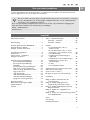 1
1
-
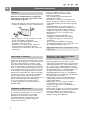 2
2
-
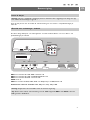 3
3
-
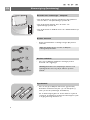 4
4
-
 5
5
-
 6
6
-
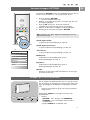 7
7
-
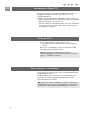 8
8
-
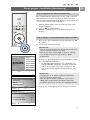 9
9
-
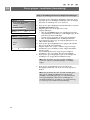 10
10
-
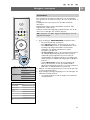 11
11
-
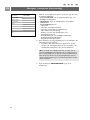 12
12
-
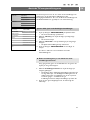 13
13
-
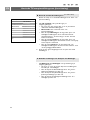 14
14
-
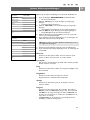 15
15
-
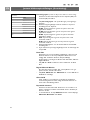 16
16
-
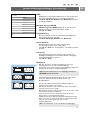 17
17
-
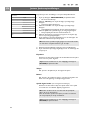 18
18
-
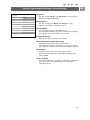 19
19
-
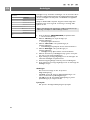 20
20
-
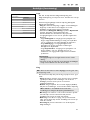 21
21
-
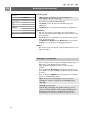 22
22
-
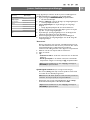 23
23
-
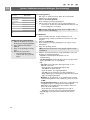 24
24
-
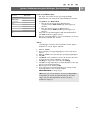 25
25
-
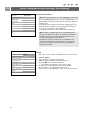 26
26
-
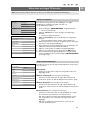 27
27
-
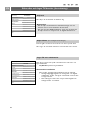 28
28
-
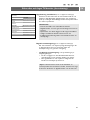 29
29
-
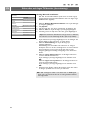 30
30
-
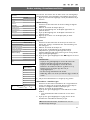 31
31
-
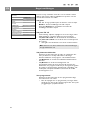 32
32
-
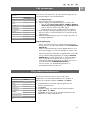 33
33
-
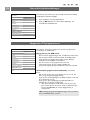 34
34
-
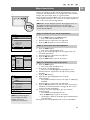 35
35
-
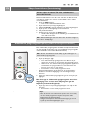 36
36
-
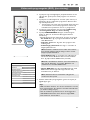 37
37
-
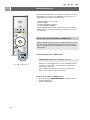 38
38
-
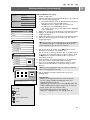 39
39
-
 40
40
-
 41
41
-
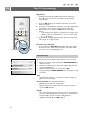 42
42
-
 43
43
-
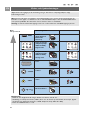 44
44
-
 45
45
-
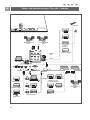 46
46
-
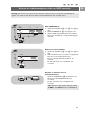 47
47
-
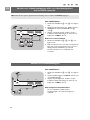 48
48
-
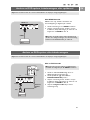 49
49
-
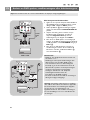 50
50
-
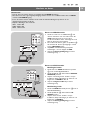 51
51
-
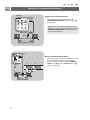 52
52
-
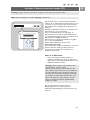 53
53
-
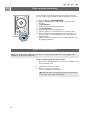 54
54
-
 55
55
-
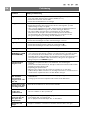 56
56
-
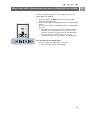 57
57
-
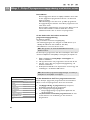 58
58
-
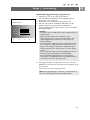 59
59
-
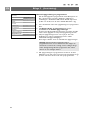 60
60
-
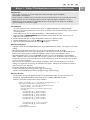 61
61
-
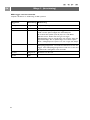 62
62
-
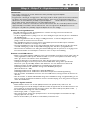 63
63
-
 64
64
-
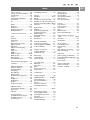 65
65
-
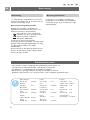 66
66
-
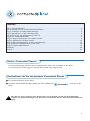 67
67
-
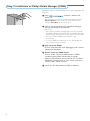 68
68
-
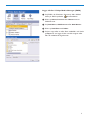 69
69
-
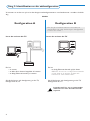 70
70
-
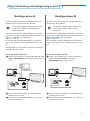 71
71
-
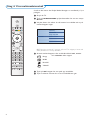 72
72
-
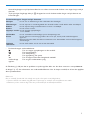 73
73
-
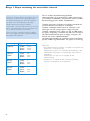 74
74
-
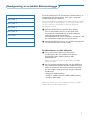 75
75
-
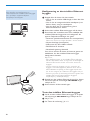 76
76
-
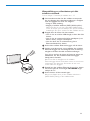 77
77
-
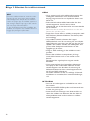 78
78
-
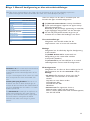 79
79
-
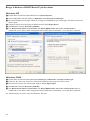 80
80
-
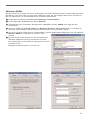 81
81
-
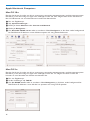 82
82
-
 83
83
-
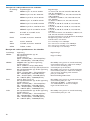 84
84
-
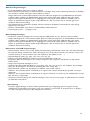 85
85
-
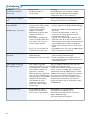 86
86
-
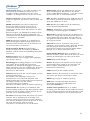 87
87
Philips 32PF9731D/10 Användarmanual
- Kategori
- LCD-TV
- Typ
- Användarmanual
Relaterade papper
-
Philips 32PF9641D/10 Användarmanual
-
Philips 32PF9551/10 Användarmanual
-
Philips 32PF9541/10 Användarmanual
-
Philips 42PF9641D/10 Användarmanual
-
Philips 42PF9631D/10 Användarmanual
-
Philips 37PF9731D/10 Användarmanual
-
Philips 32PFL7562D/10 Användarmanual
-
Philips 32PF9631D/10 Användarmanual
-
Philips 32PF9968/10 Användarmanual
-
Philips 32PF9531/10 Användarmanual